Cómo definir áreas rectangulares, poligonales o circulares para recortar y cómo invertir, mostrar u ocultar, o eliminar las áreas recortadas.
Recortar un área rectangular, poligonal o circular
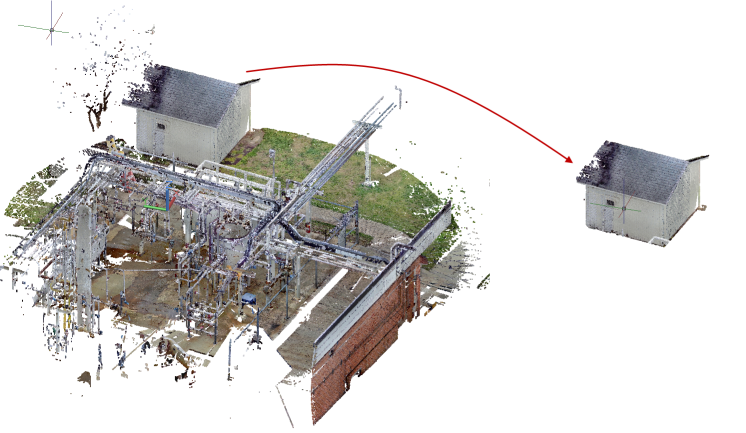
- Seleccione una nube de puntos.
- Seleccione la forma del área que desea recortar.
Nota: El recorte se crea en relación con la vista actual, no el SCP actual.
- Para especificar un área rectangular, haga clic en la . Buscar
- Para especificar una serie de puntos a fin de definir una forma poligonal personalizada, haga clic en la . Buscar
Nota: Pulse Intro para cerrar el polígono.
- Para especificar el punto central y el radio de un círculo, haga clic en la . Buscar
- Especifique si desea conservar los puntos dentro o fuera del contorno de recorte.
Invertir un recorte
Tras recortar una nube de puntos, puede decidir si desea mostrar los puntos dentro o fuera del contorno de recorte mediante la inversión del recorte.
- Seleccione una nube de puntos con áreas recortadas.
- Haga clic en la . Buscar
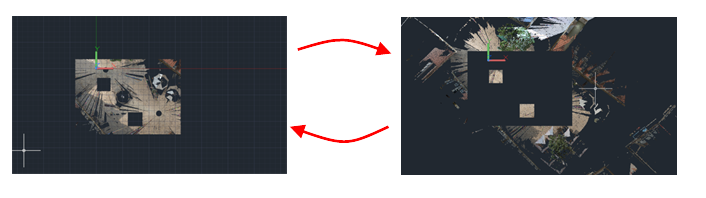
Mostrar u ocultar las áreas recortadas
- Seleccione una nube de puntos con áreas recortadas.
- Haga clic en la . Buscar
Eliminar las áreas recortadas
- Seleccione una nube de puntos con áreas recortadas.
- Opte por una de las siguientes acciones:
- Para eliminar la última área delimitada, haga clic en la . Buscar
- Para eliminar todas las áreas delimitadas, haga clic en la . Buscar